Maison >interface Web >Tutoriel PS >Comment créer un arc de texte dans PS
Comment créer un arc de texte dans PS
- 藏色散人original
- 2019-08-15 10:50:0426170parcourir
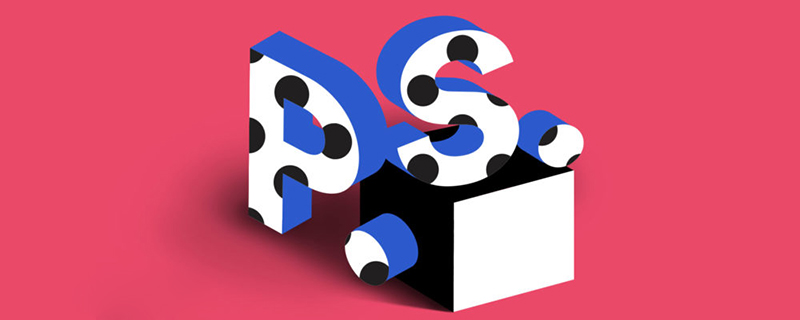
Comment créer un arc de texte dans PS ?
Nous ouvrons d'abord ps, cliquez sur Fichier-Nouveau (la taille peut être définie comme vous le souhaitez)
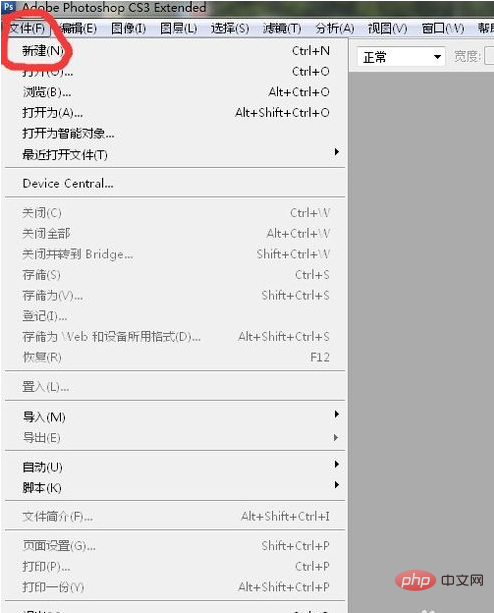
Ensuite, nous cliquons sur la zone encerclée sur la barre d'outils pour sélectionner l'outil Cercle
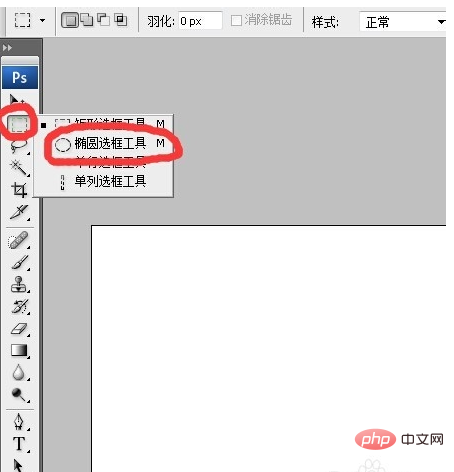
Ensuite, nous maintenons la touche Maj + le bouton gauche de la souris enfoncés dans l'espace vide pour dessiner un cercle (maintenez la touche Maj enfoncée pour dessiner un cercle positif, pas pour maintenir la touche Maj enfoncée pour dessiner une forme de cercle irrégulier)
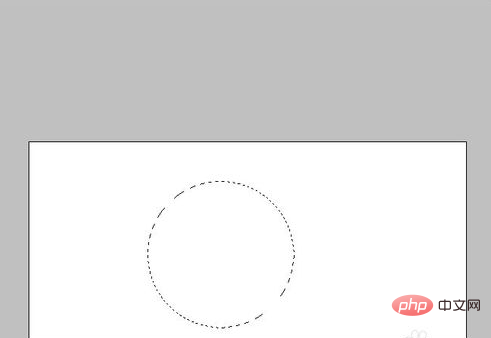
Cliquez ensuite sur le chemin puis cliquez sur l'endroit encerclé ci-dessous.
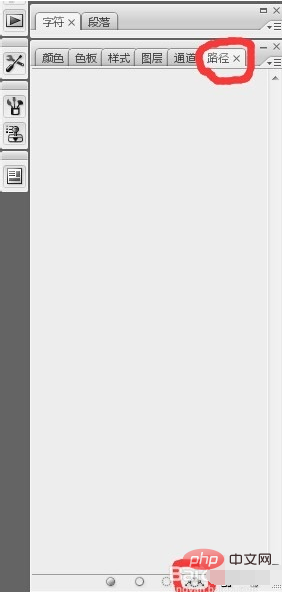
Le chemin apparaît, puis on clique sur l'outil texte (vous pouvez également appuyer sur la touche de raccourci t)
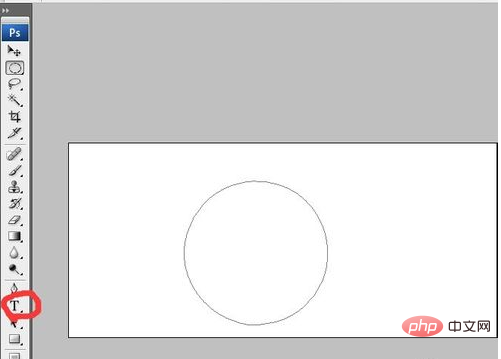
Ensuite, nous pouvons écrire sur le chemin
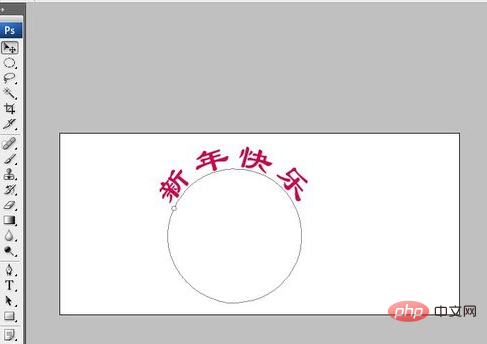
Après l'écriture, nous appuyons sur Ctrl+h pour masquer le chemin, et les mots d'arc apparaîtront.

Ce qui précède est le contenu détaillé de. pour plus d'informations, suivez d'autres articles connexes sur le site Web de PHP en chinois!

